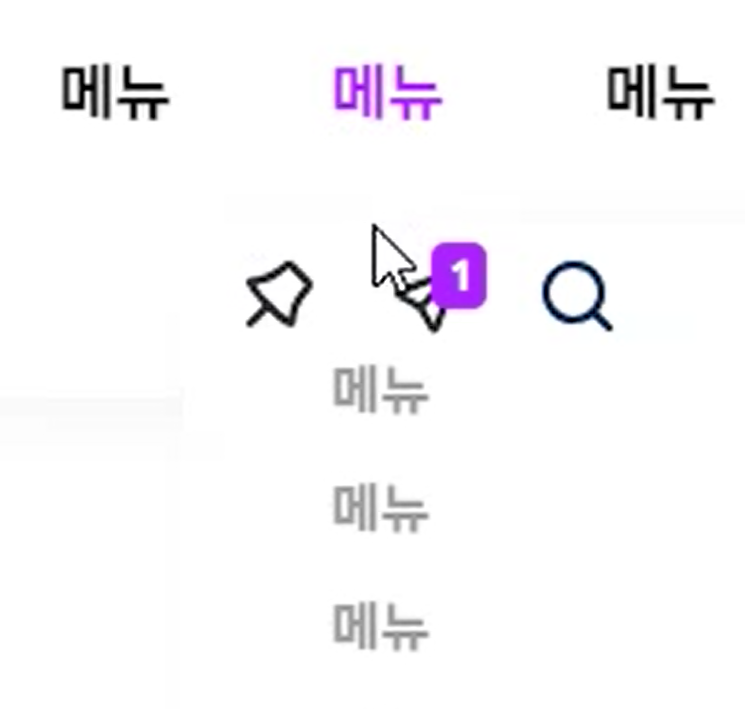미니홈
1:1 대화하기
쪽지보내기
메일보내기
자기소개
아이디로 검색
전체게시물 오래 전
미니홈
1:1 대화하기
쪽지보내기
메일보내기
자기소개
아이디로 검색
전체게시물 오래 전
안녕하세요, 리빌더 입니다.
당연한 상황이라 영상은 없어도 될것같습니다.
메뉴가 많아지면 우측에 있는 오브젝트들이 아래로 떨어집니다.
아래로 떨어지게되면 말씀주신대로 저희가 의도하지 않은 상황이 생길 수 있습니다.
메뉴의 갯수가 많아졌을때에 대한 대응이 필요할것 같습니다.
지정 width를 넘어가면 슬라이드 처리를 한다던가 하는 부분이 필요해보이네요.
내부 논의해보고 공지올려드리겠습니다.
200포인트 보내드립니다.
감사합니다.
2024-07-01 18:31